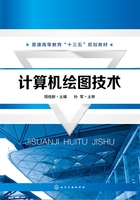
第二节 安装、启动与退出
一、AutoCAD的安装
1.版本选择
不同版本的AutoCAD软件,使用起来命令差别不大,尤其是绘制二维图形。高版本的CAD可以兼容低版本,反之则不能。如需要用低版本打开高版本所绘图形,就要经过转换等操作。AutoCAD 2008以前的版本更新都没有太大的界面改变,从 AutoCAD 2009起,版本的操作界面发生了改变,界面风格(ribbon风格)更趋向于3ds max,菜单栏的布置又和Office 2007很相似。每种版本的AutoCAD软件都有不同的使用者,目前,多数人认为较为经典的是2002版和2004版。它们的优点是稳定、占用内存小、安装简单、运行速度块。不同版本的软件对计算机的软硬件要求是不同的,一般来讲高版本要求电脑配置高一些。实际工作中,使用者可根据自己的实际安装选用:不是越高越好,适合才好。
2. AutoCAD的安装
在安装AutoCAD之前,应关闭所有正在运行的应用程序,要确保关闭了所有防毒软件。将AutoCAD的安装盘插入CD-ROM驱动器,稍后即可出现AutoCAD的安装界面。如果关闭了光盘的自动运行功能,只需要找到光盘驱动器下的“Setup.exe”文件,双击运行它,也可以启动AutoCAD的安装程序,切换到“安装”选项卡,单击“安装”链接启动安装向导即可。随着软件的不断更新,安装AutoCAD已经变为一件很容易的事了。只要用户根据计算机的提示,输入数据和单击按钮就可以完成。
二、启动AutoCAD
当系统安装AutoCAD后,我们要使用AutoCAD绘图,首先要启动它。几种常用的启动方式如下。
第一是在桌面上直接双击AutoCAD的图标,即可启动,如图1-1所示为几种版本的CAD桌面快捷图标。

图1-1 CAD桌面快捷图标
第二是点击“开始-程序-Autodesk-AutoCAD****-AutoCAD ****”,便可启动。
第三是快速启动方式。如果用户为AutoCAD创建了快速方式,任务栏的快速启动区中就会有AutoCAD的图标,单击图标就可启动。
第四种是如果电脑中保存了使用AutoCAD绘制的图形文件,用鼠标双击该类文件,即可在打开文件的同时启动AutoCAD。
如图1-2所示为“AutoCAD 2018启动中”的界面。

图1-2 AutoCAD 2018启动中
三、退出AutoCAD
使用AutoCAD完成工作后,就要退出程序。有以下几种常用的退出方式。
第一是单击AutoCAD界面右上角的关闭按钮“×”,退出AutoCAD程序。
第二是双击“应用程序菜单”按钮 ,退出AutoCAD程序。
,退出AutoCAD程序。
第三是单击“应用程序菜单”按钮 后,再单击“退出AutoCAD****”,退出AutoCAD程序。
后,再单击“退出AutoCAD****”,退出AutoCAD程序。
第四是在命令行输入“Quit”或“Exit”后,单击“Enter”键,退出AutoCAD程序。